ОбзорСредство
«Просмотр событий» используется для просмотра информации о событиях,
связанных с программным обеспечением, безопасностью и системных ошибках.
Оно позволяет управлять журналами событий, просматривать сведения о
программных и аппаратных сбоях, отслеживать события безопасности. В
Windows XP «Просмотр событий» вполне функционален, но обладает
некоторыми недостатками, самый главный из которых — изобилие информации,
усложняющее поиск нужных данных. При этом некоторые события
документируются неполно, а некоторые не документируются вообще. В
результате при попытке обнаружить причину проблемы даже опытные
специалисты порой оказываются в тупике.
Другой недостаток заключается в том, что некоторые журналы в Windows XP
хранятся на диске в виде текстовых файлов, поэтому при диагностике не
удается обойтись средствами одного только «Просмотра событий». Учтя все
это, разработчики Windows 7 сумели существенно усовершенствовать
регистрацию событий в новой операционной системе. Давайте посмотрим, как
именно.
Новый «Просмотр событий»Средство
«Просмотр событий» для Windows 7 было полностью переписано и теперь
обладает новым пользовательским интерфейсом, который существенно
облегчает фильтрацию и сортировку событий, а также управление
журналированием. К тому же, базовую диагностику теперь можно выполнять
прямо из окна просмотра событий.
Приступая к разработке,
специалисты Microsoft пообещали ужесточить стандарты журналирования,
чтобы обеспечить регистрацию действительно значимых событий и сделать
информацию максимально полезной для диагностики. Средство «Просмотр
событий» назначили центральным пунктом для сбора всей системной
информации: с его помощью теперь можно просматривать и данные из
журналов, хранящихся в виде текстовых файлов на жестком диске.
В
числе других новых функций — возможность сохранять пользовательские
настройки просмотра, возможность журналировать данные с других
компьютеров в сети для диагностики проблем, влияющих сразу на несколько
систем, а также возможность создавать задания, которые будут выполняться
при возникновении определенных событий.
Знакомство с «Просмотром событий»Давайте
познакомимся с обновленным «Просмотром событий» поближе. Как видно из
рис. A, новый пользовательский интерфейс обеспечивает быстрый доступ к
более широкому кругу полезной информации, чем это было возможно в
Windows XP (рис. B).
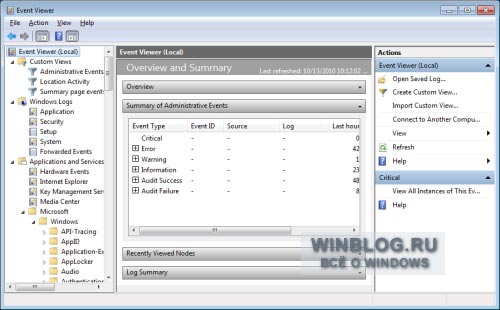
Рисунок A. «Просмотр событий» Windows 7 обеспечивает быстрый доступ к широкому кругу полезной информации.
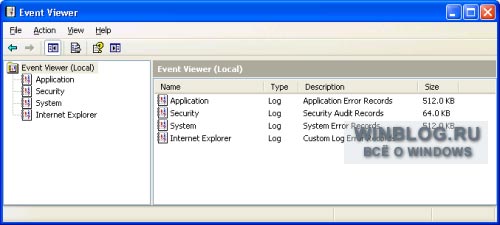
Рисунок B. Пользовательский интерфейс «Просмотра событий» Windows XP смотрится очень скромно по сравнению с новой версией.
В
левой панели «Просмотра событий» Windows 7 расположено дерево папок,
предоставляющее быстрый доступ ко всем журналам. Основные разделы
«Просмотра событий» — это «Журналы Windows» (Windows Logs) и «Журналы
приложений и служб» (Applications and Services logs). В первом разделе
содержатся те журналы, которые были доступны и в Windows XP —
«Приложение» (Application), «Безопасность» (Security) и «Система»
(System). Во втором разделе собраны журналы отдельных приложений и
компонентов.
Центральная панель предназначена для просмотра списков событий и информации об отдельных событиях (рис. C).
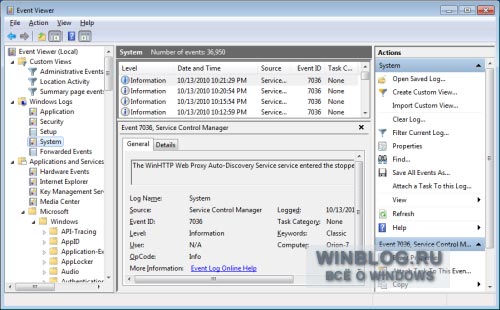
Рисунок C. Центральная панель предназначена для просмотра списков событий и информации от отдельных событиях.
Справа
расположена новая панель «Действия» (Actions), в которой содержится
список команд, связанных с просмотром событий. Если сравнить рис. A и C,
можно заметить, что набор команд различается в зависимости от того,
какое выбрано событие.
Чтобы облегчить просмотр определенных
событий, можно настроить режим просмотра, воспользовавшись командой
«Создать настраиваемое представление» (Create Custom View) из меню
«Действие» (Action). Пользуясь специальной формой (рис. D), можно
создать подробный набор критериев для отслеживания необходимого события в
нескольких журналах. Настраиваемое представление можно сохранить для
дальнейшего использования.
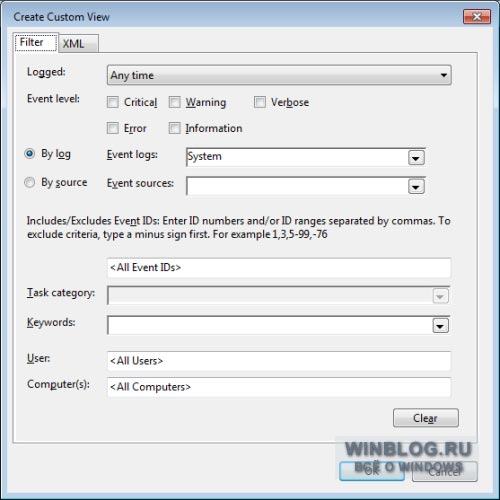
Рисунок D. Настраиваемое представление позволяет существенно сэкономить время при диагностике определенных проблем.
Возможность
привязывать к событиям задания тоже очень удобна для диагностики. Чтобы
облегчить эту задачу, разработчики интегрировали «Просмотр событий» с
мастером Планировщика заданий (Task Scheduler), который позволяет
выбрать определенное действие для привязки к событию (рис. E).
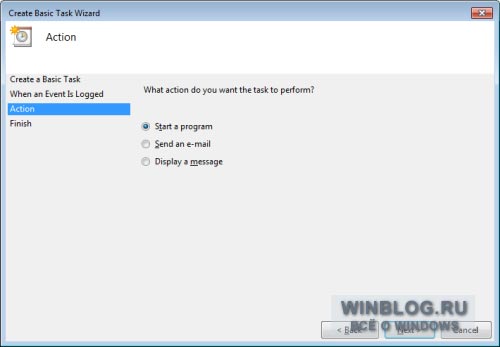
Рисунок E. «Просмотр событий» позволяет создать задание, которое будет запускаться при определенном событии.
Вдобавок
к улучшенному интерфейсу и повышенной эффективности, средство «Просмотр
событий» в Windows 7 предлагает целый ряд новых функций, призванных
значительно облегчить диагностику проблем. Если до сих пор вы
пользовались Windows XP, понравился ли вам новый «Просмотр событий»?
Поделитесь своим мнением в комментариях!
Перевод
SVET 








